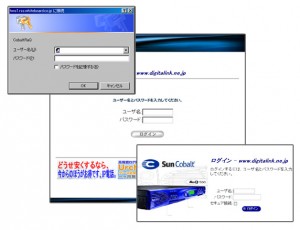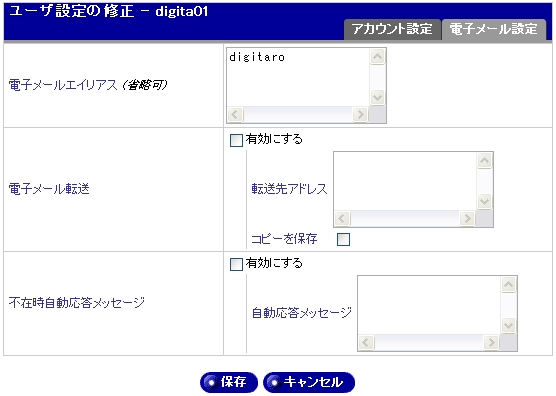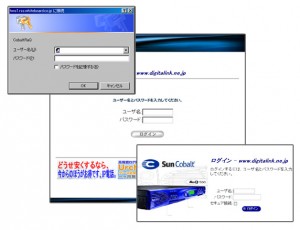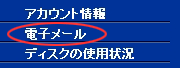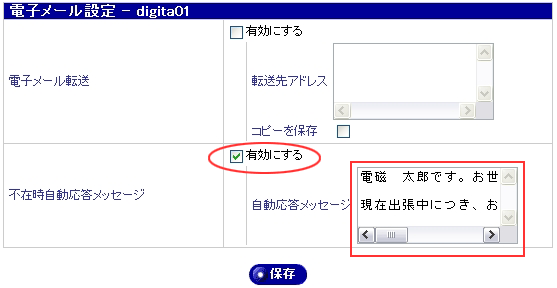サイト管理者の場合
サイト管理者(管理者ID) でサイト管理画面にログインします
ブラウザより下記URLにアクセスします。
http://お客様ホスト名(例:www.digitalink.ne.jp)/login
下記の画面が表示されます。ユーザ名に管理者IDを入力し、パスワードを入力します。
※サーバの種類により表示される画面が異なる場合がございます。
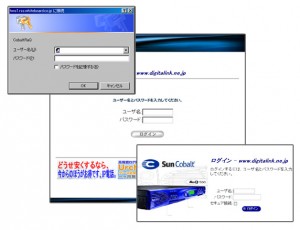
電子メールの設定
ユーザ修正の画面で”電子メール設定”タブをクリックすると、「ユーザ設定の修正(電子メール設定)」が表示されます。
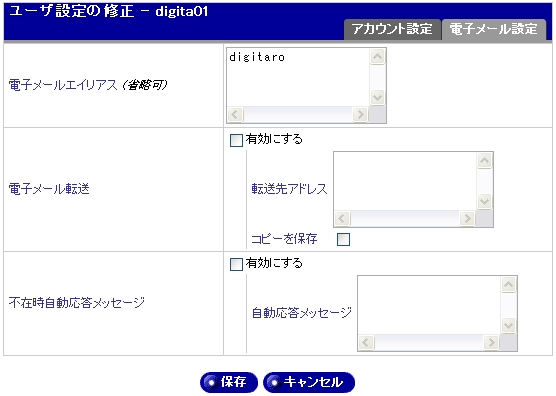
設定・変更項目を入力し、「変更を保存」をクリックしてください。
電子メール
エイリアス |
エイリアスとは別名を意味します。ここではメールアドレスの”@”の左側部分を記入します。
例えば設定したいメールアドレスが tanaka@digitalink.ne.jp の場合は tanaka と記述します。
また、改行して別の名前を記述することで、複数設定することも可能です。
サイト内で重複しない限り、制限はありません。 (※1) |
| 電子メールの転送 |
転送元にメールを残す設定/残さない設定が可能です。下記を参考に設定します。 |
| 転送元にメールを残す設定 |
転送元にメールを残す (転送元・転送先 二箇所に届きます)場合は、
「コピーを保存」にチェックをいれ、「転送先アドレス」に転送先の
電子メールアドレスを入力します。
※複数の転送先がある場合は、改行してメールアドレスを追記します。 |
転送元にメールを残さない設定
(転送先のみにメール送信される設定) |
転送先の電子メールアドレスにのみに届くようにする場合は、
「コピーを保存」のチェックが外れた状態で、「転送先アドレス」に
電子メールアドレスを入力します。 |
不在時自動応答
メッセージ |
「長期間メールを確認できない」 「受注確認など特定の内容を自動返信したい 」 といった場合に便利な機能です。
返信時の内容を書き込きこみ、チェックボックスにチェックを入れます。
下記は定形メッセージの一例です。 |
| 例1:長期の留守時に) |
お世話になっております。
○月×日まで出張のためメールチェックできません。
戻りましたら早急にお返事致します。 |
| 例2:お客様からのお問い合わせメールへの受付確認に) |
このメールは自動返信です。お問い合わせありがとうございます。
早急にお調べし、○営業日以内にご連絡致しますので、しばらくお待ち下さい。 |
|
※1 ユーザ名と電子メールエイリアスとの関係
弊社共有サーバでは、複数のお客様のサイトが一台のサーバに作成されております。
ですが、ユーザ名はサーバがユーザを判別するためのものですので、一つのサーバに複数の同名ユーザが存在することはできません(サイト毎、という概念はありません)。
例えば「info@ドメイン名」は企業でよく使われるアカウントの一つですが、共有サーバをご契約されたA社様が「info」というユーザを作成したとし ます。そうしますと、その時点で、以降このサーバに入居されるお客様は、「info」という名前のユーザを作成することはできません。
希望される”@”左側部分の内容が、既にユーザ名として取得されてしまっている場合(エラーが出ます)、その内容を「電子メールエイリアス」に設定することにより、「(例)info@ドメイン名」が使用が可能になります。 |
|
「保存」をクリックすると「電子メールの設定」保存完了です。
一般ユーザの場合
サイト管理画面にログインします
ブラウザより下記URLにアクセスします。
http://お客様ホスト名(例:www.digitalink.ne.jp)/personal
下記の画面が表示されます。サイト管理者が割り当てたユーザ名を入力し、パスワードを入力します。
※サーバの種類により表示される画面が異なる場合がございます。
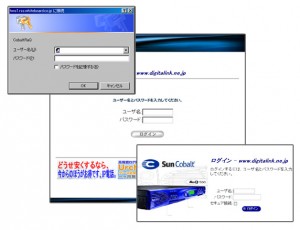
「電子メール」をクリック
サイト管理画面にログイン後、左メニューの「電子メール」をクリックします。
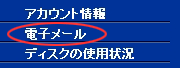
設定と保存
「電子メール設定」が表示されます。
「不在時自動応答メッセージ」に自動で返信したい定形メッセージを記入し、「有効にする」をチェックします。「保存」をクリックすれば完了です。
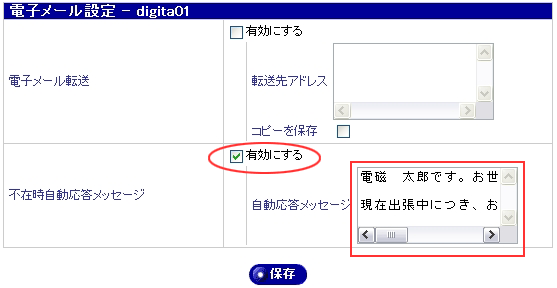
定形メッセージの一例
| 例1:長期の留守時に |
お世話になっております。○月×日まで出張のためメールチェックできません。
戻りましたら早急にお返事致します。 |
| 例2:お客様からのお問い合わせメールへの受付確認に |
このメールは自動返信です。お問い合わせありがとうございます。
早急にお調べし、○営業日以内にご連絡致しますので、しばらくお待ち下さい。 |
|